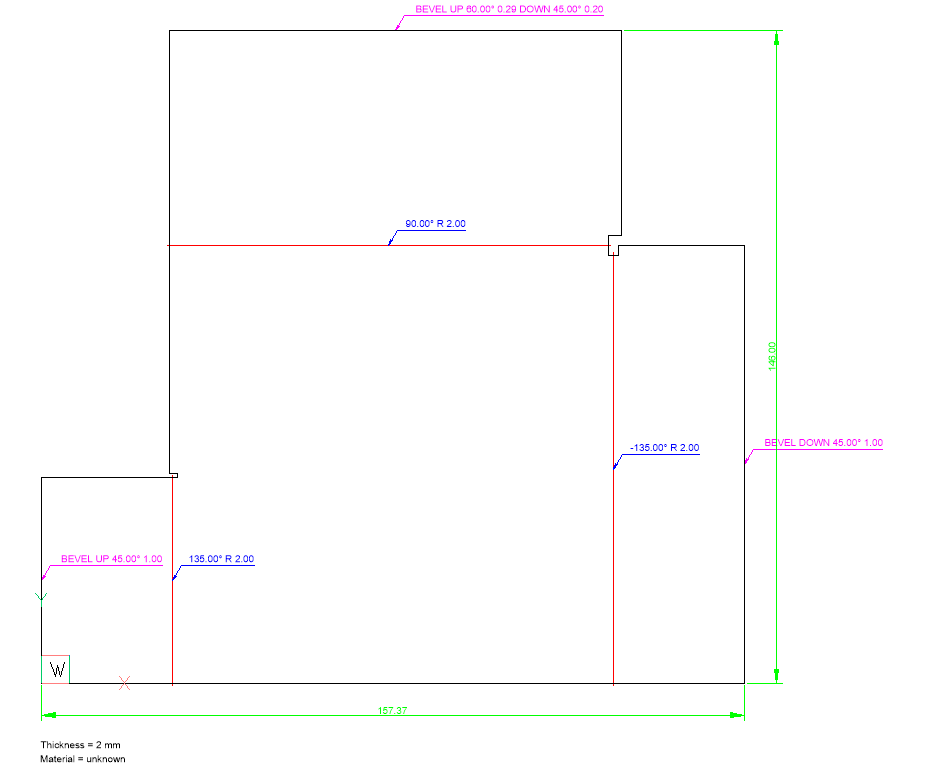Praca ze skosami
Przegląd
Funkcje skosu reprezentują operację fazowania wykonaną na częściach Arkusza Blachy. Na poziomie BricsCAD V21 każda faza powinna znajdować się dokładnie na jednym wywinięciu. Nie ma żadnych konkretnych operacji tworzenia fazy, dlatego należy użyć polecenia MBFAZUJ na krawędzi kołnierza, a następnie użyć polecenia MBOBRÓĆ, aby dostosować kąt ukosu. Polecenie ABKONWERTUJ rozpoznaje fazowanie i jest przetwarzane przez polecenie ABROZWIŃ. Funkcje ukosowania są również obsługiwane przez polecenia ABUSUŃ i ABNAPRAW.
- Praca z importowaniem geometrii, w tym eksport wsadowy za pomocą ABEKSPORTZŁOŻENIA.
- Modyfikowanie części.
Rozróżniamy następujące typy skosów:
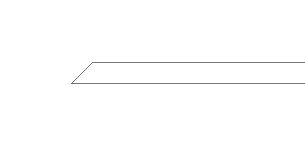 |
Skos jednostronny |
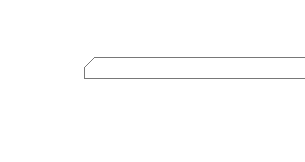 |
Skos gruntu |
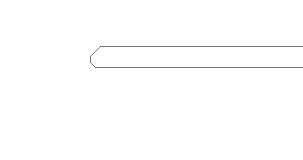 |
Skos K |
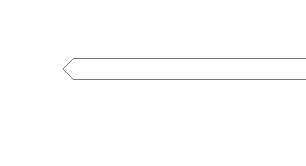 |
Skos X |
W Przeglądarce Mechanical właściwości każdego fazowania elementu skosu są dostępne osobno. Te właściwości to:
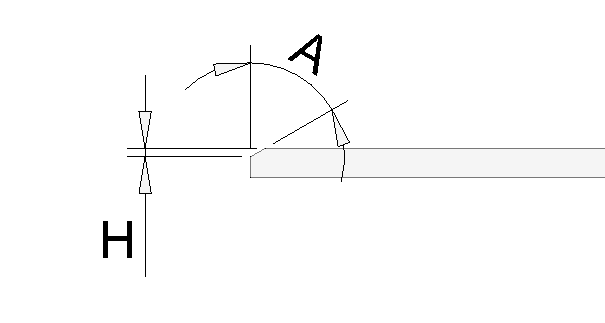
Głębokość (H): głębokość operacji fazowania, podobnie jak w przypadku polecenia MBFAZUJ.
Kąt (A): nachylenie fazowanej powierzchni.
Rozpoznawanie skosów
Zacznijmy od części arkusza blachy z geometrią skosu (sfazowane krawędzie kołnierza).
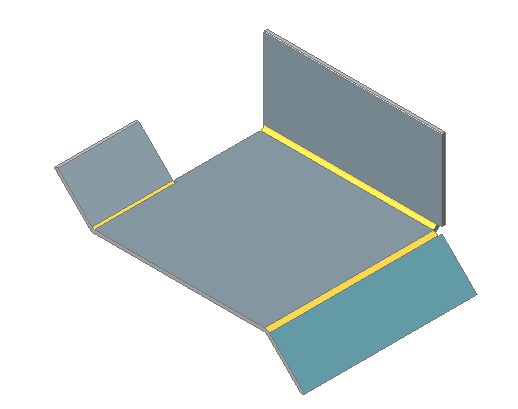
- Kliknij przycisk narzędzia Konwertuj na konstrukcji blachowej ( )
 na panelu wstążki Konstrukcja blachowa / Utwórz. Zostanie wyświetlony monit: Wybierz bryły 3D lub powierzchnie źródłowe lub [Cały model/opcje wyboru (?)] <Cały<Entire model> model>:
na panelu wstążki Konstrukcja blachowa / Utwórz. Zostanie wyświetlony monit: Wybierz bryły 3D lub powierzchnie źródłowe lub [Cały model/opcje wyboru (?)] <Cały<Entire model> model>: - Naciśnij Enter , aby przekształcić bryłę 3D w część arkusza blachy.
Operacje ukosowania są rozpoznawane i pojawiają się Przeglądarki Mechanical i są wyświetlane na części:
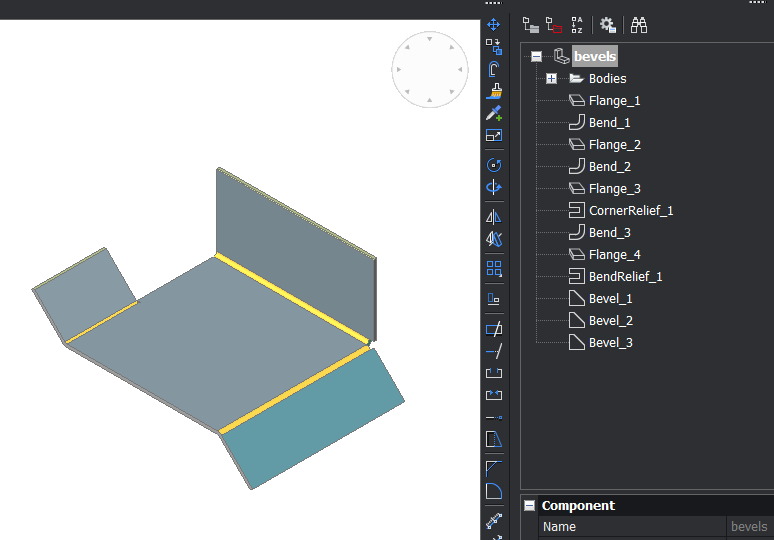
Usuń i Napraw
Następująca runda nie zmienia ogólnych wymiarów części: Utwórz geometrię i element fazy za pomocą MBFAZUJ/ABKONWERTUJ, a następnie usuń fazę za pomocą ABUSUŃ i uruchom ponownie procedurę.
Podczas używania ABUSUŃ do usuwania skosu, objętość jest zawsze dodawana do części, ponieważ wymiarów części nie można zmniejszyć.
Obsługa polecenia ABNAPRAW jest również ważna, ponieważ jest ono częścią obiegu pracy Import i przeróbka.
Rozwiń
Elementy fazy są rozwijane zgodnie z ustawieniem Trybu w Przeglądarce Mechanical.
Dostępne opcje to:
Zachowaj: Nie robi nic z geometrią ukosu, co skutkuje bryłą 3D z fazowaniami. Te sfazowane powierzchnie prawdopodobnie spowodują artefakty w 2D .dxf
Usuń: Taki sam rezultat jak w przypadku zastosowania ABUSUŃ do wszystkich elementów fazy: wszystkie kotlety są wypełnione.
Opisz: Każdy element fazy jest usuwany, a krawędź opisywana. Ten tryb jest zalecany.
- Każda krawędź fazy została oznaczona różowym tekstem na warstwie Adnotacje fazy.
- GÓRA i DÓŁ odnoszą się do wybranej strony do rozłożenia. Po wybraniu przeciwnej strony wszystkie adnotacje UP stają się DOWN i na odwrót.
- W przypadku Jednostronnych i faz Ukosów terenowych potrzebna jest tylko jedna operacja fazowania: tworzona jest pojedyncza adnotacja W GÓRĘ lub W dół.
- Dla faz K- i X- potrzebne są 2 operacje fazowania: tworzone są adnotacje GÓRA i DÓŁ.